Како да поправите #Н/А грешке у Екцел формулама као што је ВЛООКУП
Мицрософт Екцел(Microsoft Excel) може да врати грешку када унесете вредност или покушате да извршите радњу коју не разуме. Постоји неколико типова грешака, а свака грешка је повезана са одређеним типовима грешака које сте можда направили.
Грешка #Н/А је стандардна грешка програма Екцел(Excel) . Појављује се када сте погрешно референцирали податке. На пример, референцирани подаци који не постоје или постоје ван табеле за тражење, направили су правописну грешку у вредности за тражење или су додали додатни знак у вредност тражења (зарез, апостроф или чак размак).
Пошто се грешка јавља када сте погрешно референцирали вредност тражења, она је најчешће повезана са функцијама тражења као што су ЛООКУП(LOOKUP) , ВЛООКУП(VLOOKUP) , ХЛООКУП(HLOOKUP) и функција МАТЦХ(MATCH) . Хајде да погледамо разлоге, пример и неке исправке за грешку #Н/А.

Разлози за грешку #Н/А
Следе разлози који могу изазвати грешку #Н/А на вашем радном листу:
- Погрешно сте написали тражену вредност (или сте уметнули додатни знак за размак)
- Погрешно сте написали вредност у табели за тражење (или сте уметнули додатни знак за размак)
- Опсег тражења је погрешно унет у формулу
- Користили сте другачији тип података за тражену вредност од оног који постоји у табели за тражење (тј. користили сте текст уместо бројева(text instead of numbers) )
- Вредност тражења коју сте унели није пронађена у табели за тражење
Пример грешке #Н/А
Хајде да користимо функцију ВЛООКУП(use the VLOOKUP function) као пример да бисмо разумели како бисте могли да завршите са грешком #Н/А након коришћења Екцел(Excel) функција као што су ЛООКУП(LOOKUP) , ХЛООКУП(HLOOKUP) или МАТЦХ(MATCH) јер деле сличну структуру синтаксе.
На пример, рецимо да имате дугачку листу запослених и њихових бонуса наведених у Екцел(Excel) радној свесци.
Користите формулу ВЛООКУП(VLOOKUP) , унесите релевантну [лоокуп_валуе]([lookup_value]) за коју уметнете референцу ћелије (ћелија Д4), дефинишете [табле_арраи]([table_array] ) (А2:Б7) и дефинишете [цол_индек_нум]([col_index_num] ) (2).
За последњи аргумент који се зове [ранге_лоокуп]([range_lookup]) , требало би да користите 1 (или ТРУЕ(TRUE) ) да бисте наложили Екцел(Excel) - у да добије тачно подударање. Постављање на 2 (или ФАЛСЕ(FALSE) ) ће упутити Екцел(Excel) да тражи приближно подударање, што вам може дати нетачан резултат.
Претпоставимо(Suppose) да сте поставили формулу за добијање бонуса за неколико одабраних запослених, али сте погрешно написали тражену вредност. На крају ћете добити грешку #Н/А јер Екцел(Excel) неће моћи да пронађе тачно подударање за вредност у табели за тражење.
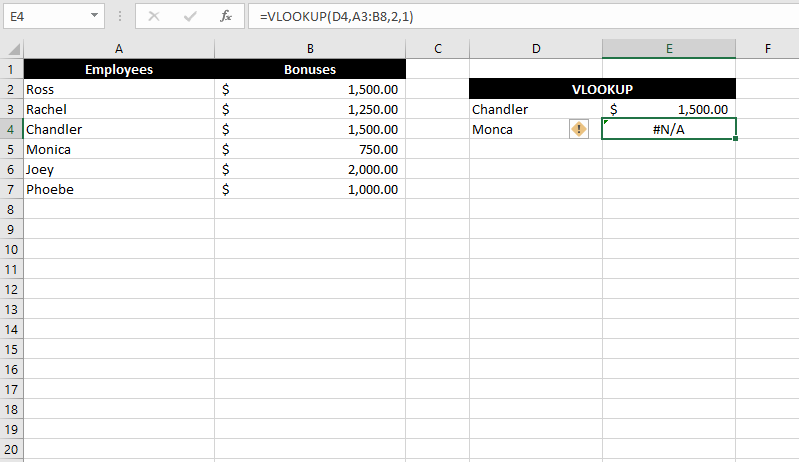
Дакле, шта треба да урадите да бисте поправили ову грешку?
Како да поправите грешку #Н/А
Постоји неколико начина за решавање проблема #Н/А грешке, али исправке се првенствено могу категорисати у два приступа:
- Исправљање уноса(Correcting the inputs)
- Заробљавање грешке(Trapping the error)
Исправљање уноса(Correcting the inputs)
У идеалном случају, требало би да идентификујете узрок грешке користећи разлоге који су претходно наведени у овом водичу. Отклањање узрока ће осигурати да се не само решите грешке већ и да добијете исправан излаз.
Требало би да почнете користећи разлоге наведене у овом водичу као контролну листу. Ово ће вам помоћи да пронађете нетачан унос који треба да поправите да бисте отклонили грешку. На пример, то може бити погрешно написана вредност, додатни знак за размак или вредности са нетачним типом података у табели за тражење.
Заробљавање грешке(Trapping the error)
Алтернативно, ако желите само да(just ) елиминишете грешке са свог радног листа без да се мучите са појединачном провером грешака, можете користити неколико Екцел(Excel) формула. Неке функције су креиране посебно да би се ухватиле грешке, док вам друге могу помоћи да направите логичку синтаксу користећи више функција за уклањање грешака.
Можете ухватити грешку #Н/А користећи једну од следећих функција:
- Функција ИФЕРРОР(IFERROR Function)
- ИФНА функција(IFNA Function)
- Комбинација функције ИСЕРРОР и функције ИФ(A Combination of ISERROR Function and IF Function)
- ТРИМ Функција(TRIM Function)
1. Функција ИФЕРРОР(1. IFERROR Function)
Функција ИФЕРРОР(IFERROR) је креирана са једином сврхом да промени излаз за ћелију која враћа грешку.
Коришћење функције ИФЕРРОР(IFERROR) вам омогућава да унесете одређену вредност коју желите да приказује ћелија уместо грешке. На пример, ако имате грешку #Н/А у ћелији Е2 када користите ВЛООКУП(VLOOKUP) , можете да угнездите целу формулу у функцију ИФЕРРОР(IFERROR) , на следећи начин:
ИФЕРРОР(ВЛООКУП(Е4,Б2:Ц7,2,1),„Запослени није пронађен”(IFERROR(VLOOKUP(E4,B2:C7,2,1),“Employee not found”)
Ако функција ВЛООКУП(VLOOKUP) резултира грешком, она ће аутоматски приказати текстуални низ „ Запослени(Employees) нису пронађени“ уместо грешке.

Такође можете да користите празан стринг једноставним уметањем два наводника (“”) ако желите да прикажете празну ћелију када формула врати грешку.
Имајте на уму да функција ИФЕРРОР(IFERROR) ради за све грешке. Дакле, на пример, ако формула коју сте угнездили унутар функције ИФЕРРОР(IFERROR) врати # ДИВ(DIV) грешку, ИФЕРРОР(IFERROR) ће и даље ухватити грешку и вратити вредност у последњем аргументу.
2. ИФНА функција(IFNA Function)
Функција ИФНА(IFNA) је специфичнија верзија функције ИФЕРРОР(IFERROR) , али функционише на потпуно(exactly) исти начин. Једина разлика између ове две функције је у томе што функција ИФЕРРОР хвата (IFERROR)све(all) грешке, док ИФНА(IFNA) функција хвата само #Н/А грешке.
На пример, следећа формула ће радити ако имате грешку ВЛООКУП(VLOOKUP) #Н/А, али не и за грешку # ВАЛУЕ(VALUE) :
ИФНА(ВЛООКУП(Е4,Б2:Ц7,2,1),„Запослени није пронађен“(IFNA(VLOOKUP(E4,B2:C7,2,1),“Employee not found”)
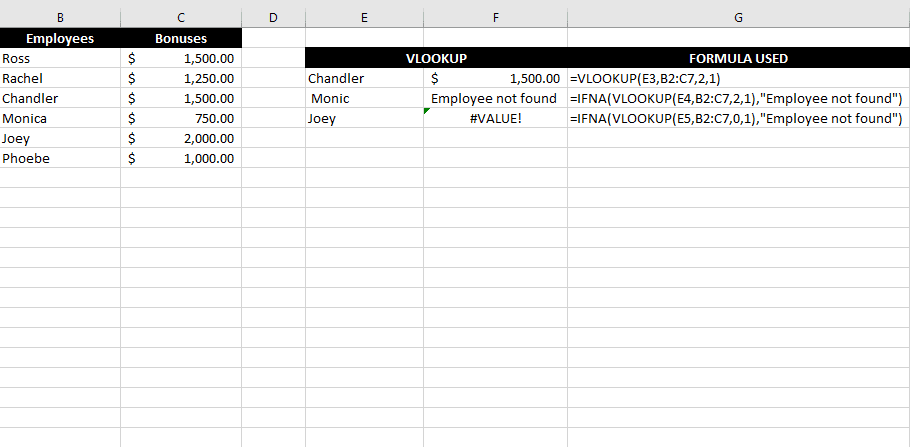
3. Комбинација функције ИСЕРРОР и функције ИФ(A Combination of the ISERROR Function and the IF Function)
Други начин да се грешка ухвати је коришћење функције ИСЕРРОР(ISERROR) заједно са функцијом ИФ. У суштини функционише као функција ИФЕРРОР(IFERROR) , у томе што се ослања на функцију ИСЕРРОР(ISERROR) да би открила грешку и ИФ функцију за приказивање излаза на основу логичког теста.
Комбинација функционише са свим(all) грешкама као што је функција ИФЕРРОР(IFERROR) , а не само функција #Н/А. Ево примера како ће синтакса изгледати када се грешка Екцел ВЛООКУП(Excel VLOOKUP) #Н/А ухвати са функцијама ИФ и ИСЕРРОР(ISERROR) :
=IF(ISERROR(VLOOKUP(E4,B2:C7,2,1)),VLOOKUP(E4,B2:C8,2,1),”Employee not found”)

4. ТРИМ функција(TRIM Function)
Раније смо разговарали о томе да знак за размак који је нехотице уметнут у тражену вредност може довести до грешке #Н/А. Међутим, ако имате дугачку листу вредности за тражење већ попуњену у ваш радни лист, можете користити функцију ТРИМ(TRIM) уместо уклањања размака из сваке вредности претраживања појединачно.
Прво, направите још једну колону да бисте смањили почетне и задње размаке у именима користећи функцију ТРИМ(TRIM) :
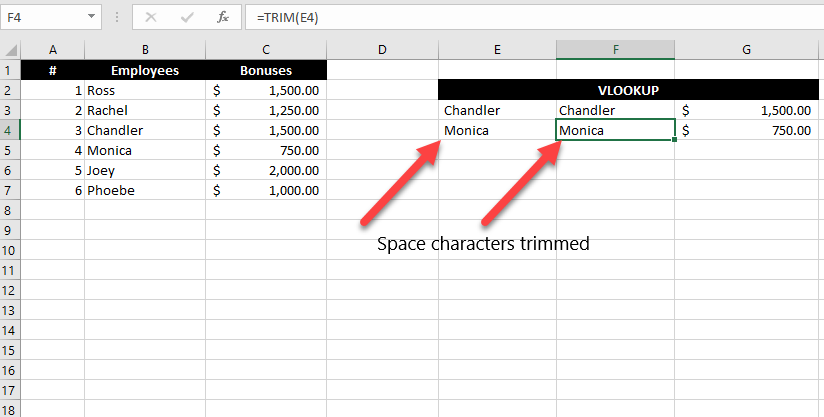
Затим користите нову колону имена као вредности за тражење у функцији ВЛООКУП(VLOOKUP) .
Исправите грешку #Н/А у макроима
Не постоји посебна формула или пречица коју можете да користите да поправите #Н/А грешке у макроу. Пошто сте вероватно додали неколико функција у свој макро када сте га креирали(macro when you created it) , мораћете да проверите аргументе који се користе за сваку функцију и да проверите да ли су тачни да бисте исправили грешку #Н/А у макроу.
#Н/А Грешке су исправљене
Исправљање грешака #Н/А није тако тешко када схватите шта их узрокује. Ако нисте превише забринути за излаз и једноставно не желите да формула резултира грешком, можете користити функције као што су ИФЕРРОР(IFERROR) и ИФНА(IFNA) да бисте лако решили грешку #Н/А.
Related posts
Када користити Индек-Матцх уместо ВЛООКУП-а у Екцел-у
Како да поправите грешку обележивача није дефинисано у програму Ворд
Како избрисати празне линије у Екцелу
Како да поправите Оутлоок заглављен при учитавању профила
Поправите поруку о грешци МС Оффице „Не могу да проверим лиценцу“.
Како направити тортни графикон у Екцелу
Користите тастатуру да промените висину реда и ширину колоне у Екцел-у
Центрирајте податке радног листа у Екцел-у за штампање
Како користити Екцел-ову анализу шта ако
Зашто би требало да користите именоване опсеге у Екцел-у
4 начина да претворите Екцел у Гоогле табеле
Исправите грешку „Не могу да покренем Мицрософт Оффице Оутлоок“.
Како направити више повезаних падајућих листа у Екцелу
Како да поправите Оутлоок и даље тражи проблем са лозинком
Како користити Екцел-ову функцију говорних ћелија
Како уметнути Екцел радни лист у Ворд документ
Напредни ВБА водич за МС Екцел
4 начина да користите квачицу у Екцелу
Основно сортирање података у једној и више колона у Екцел табелама
Како уметнути ЦСВ или ТСВ у Екцел радни лист
